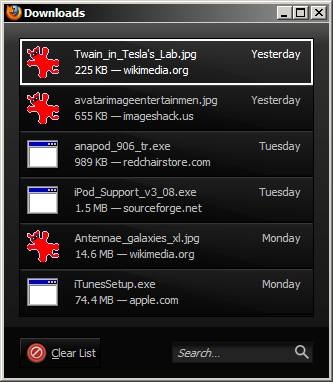Slik sletter Nedlasting History
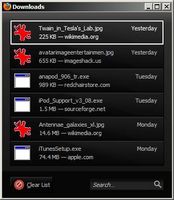
Nettlesere holde oversikt over din aktivitet slik at informasjonen er lett å hente senere, for både nettleseren og deg. Du kan imidlertid ikke ønsker å holde en oversikt over dine nedlastinger. Internet Explorer gjør faktisk ikke ta opp en nedlastingshistorikk, men du kan trykke på "Ctrl" + "Shift" + "Delete" for å få tilgang til sin aktivitet historie. Lær trinnene for å tømme loggen i Mozilla Firefox, Google Chrome, Safari og Opera.
Bruksanvisning
I Mozilla Firefox, klikker du på "Verktøy" -menyen og velg "Last ned". Klikk på "Clear List" -knappen nederst til venstre i vinduet for å tømme nedlastingsloggen.
2 I Google Chrome, klikk på skiftenøkkel-ikonet i øvre høyre hjørne. Velg "Downloads". Klikk på "Clear All" i øvre høyre hjørne.
3 I Safari klikker du på tannhjulikonet øverst til høyre og velg "Last ned". Klikk på "Clear" knappen nederst til venstre i nedlastingsvinduet.
4 I Opera, klikk på "Verktøy" -menyen og velg "Transfer". Klikk på nedlastingene du ønsker å fjerne fra historie og trykk på "Delete" -tasten. "Ctrl" + "A" ( "Command" + "A" i OSX) vil velge alle nedlastinger.
Hint
- Av de store nettleserne, bare Firefox poster hver manuelt nedlastede filen.
- De fleste nettlesere har nå muligheten til å slette informasjonskapsler og nettleserhistorikken også.